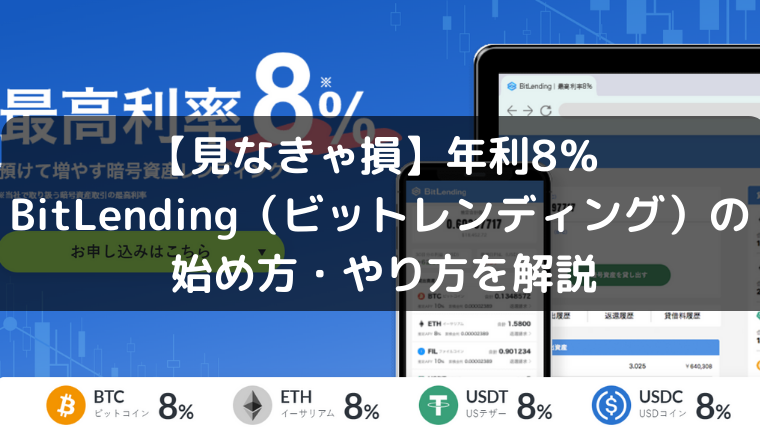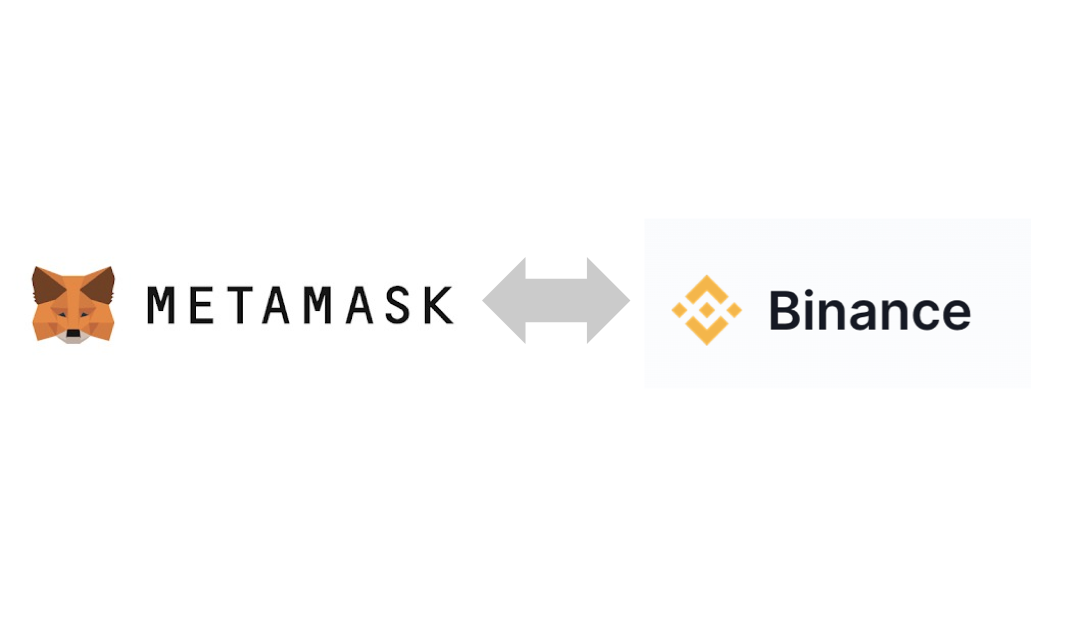Phantom Wallet(ファントム ウォレット)のChrome設定がわからない!
スマホとの同期はどうしたら良いの?
そんな疑問にお答えします。
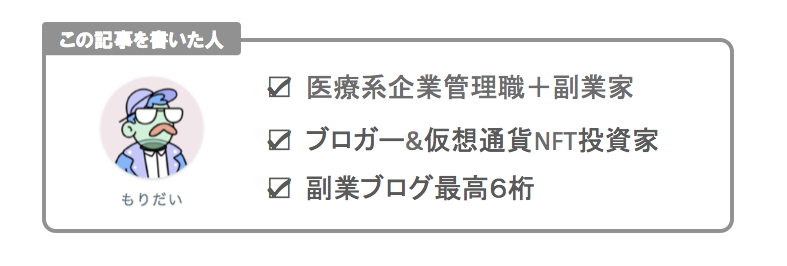
コインチェックは銀行口座振り込みやコンビニ振り込みにも対応しているので、初心者でも簡単に取引が可能です。スマホだけで簡単に無料で口座開設できます。
\登録はたったの5分/
※審査に時間がかかる場合もあるので、先に申請だけしておくとスムーズです。
今回は、Phantom Wallet(ファントム ウォレット)のChrome設定とスマホ同期方法について解説していきます。
Contents
Phantom Wallet(ファントム ウォレット)のChrome設定方法
- Chromeに拡張機能をインストール
- ウォレットを作成する
- シークレットリカバリフレーズを保存する
- 拡張機能をピン留めする
- 秘密鍵を保存する
Chromeに拡張機能をインストール
▼「https://phantom.app/」から公式サイトへログイン。「Download」をクリックします。
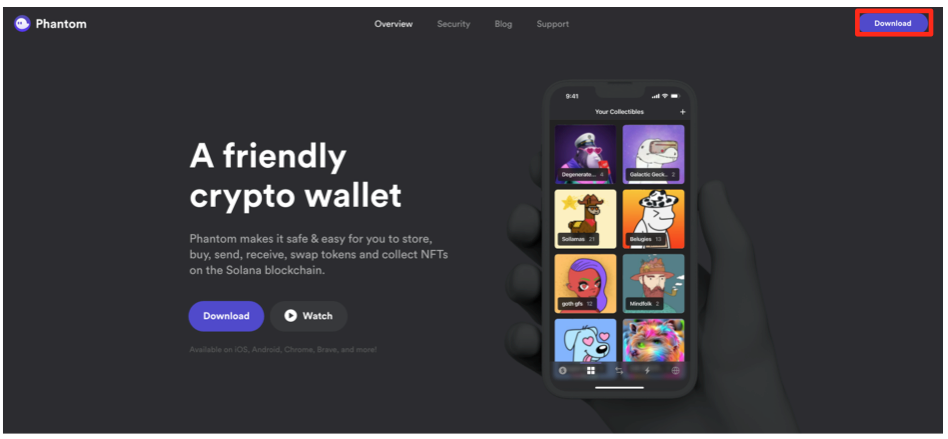
▼「Chrome」をクリックします。
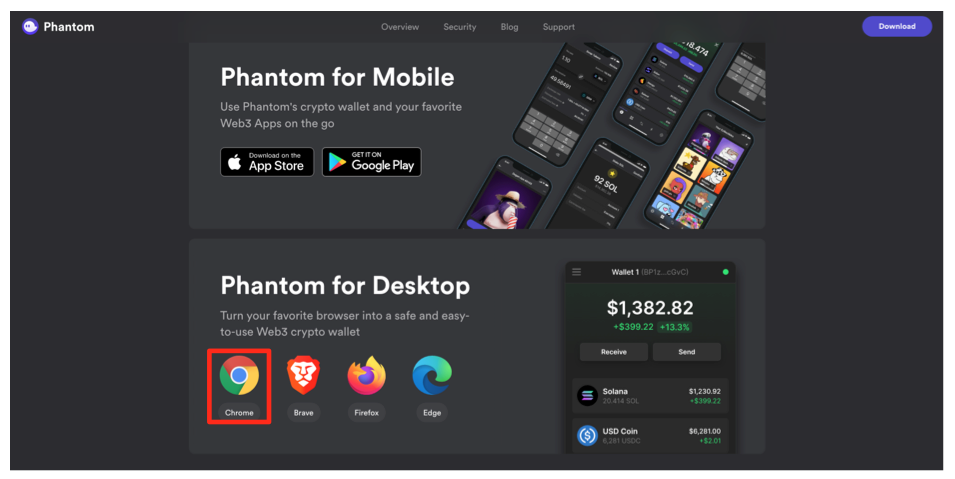
▼「Chromeに追加」をクリックします。
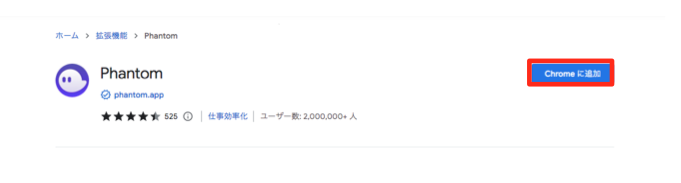
▼「拡張機能を追加」をクリックします。
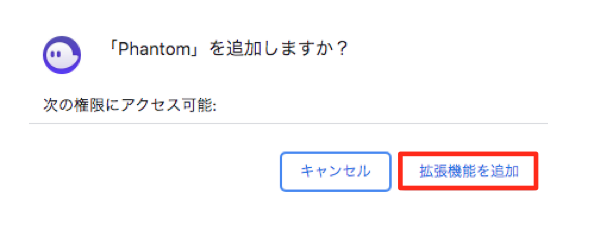
ウォレットを作成する
▼「新規ウォレットの作成」をクリックし、パスワードを作成します。「利用規約に同意します」→「続行」をクリックします。
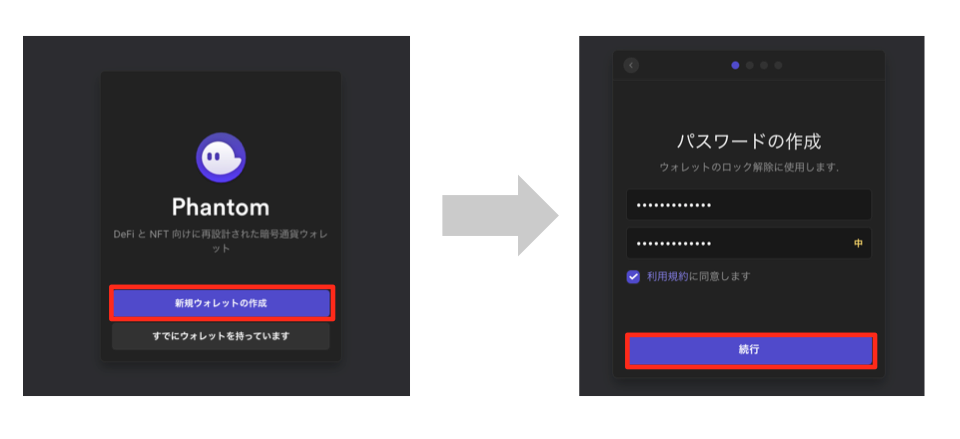
シークレットリカバリフレーズを保存する
▼シークレットリカバリーフレーズが表示されます。忘れないように「紙に書き出す」「写真を撮る」「スクリーンショット」などでコピーしましょう。確実に保存したら「続行」をクリックします。
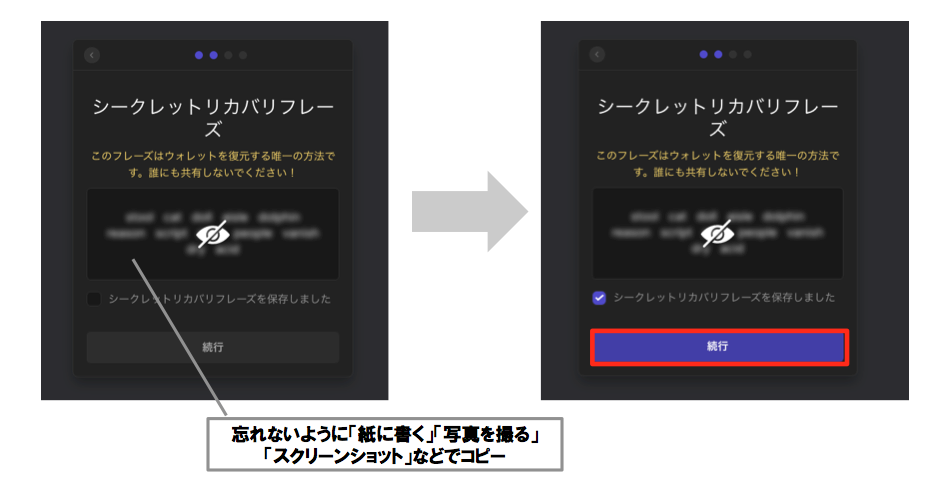
▼「続行」→「完了」をクリックします。
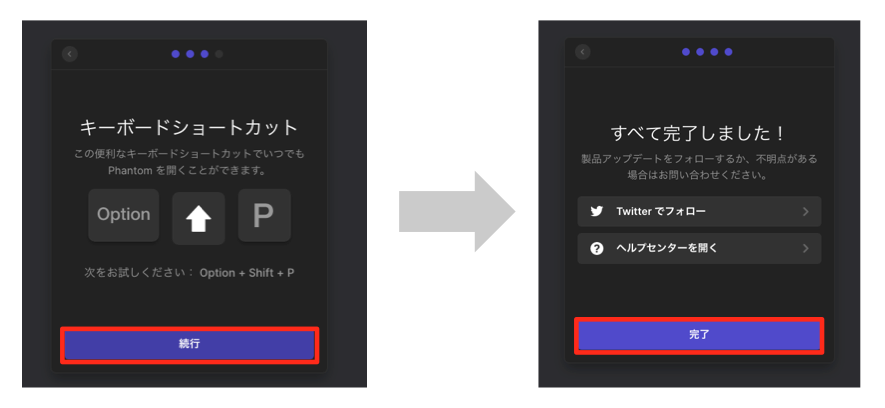
拡張機能をピン留めする
▼「Pin the Phantom extension」と表示されます。Chromeの拡張子をピン留めしてね!ってことです。パズルマークをクリックします。
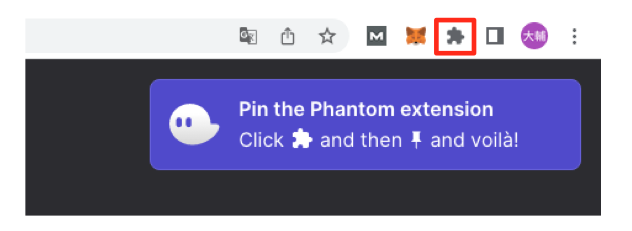
▼「Phantom」の右のピンをクリックします。すると、上部のバーにPhatom Walletのマークが表示されます。
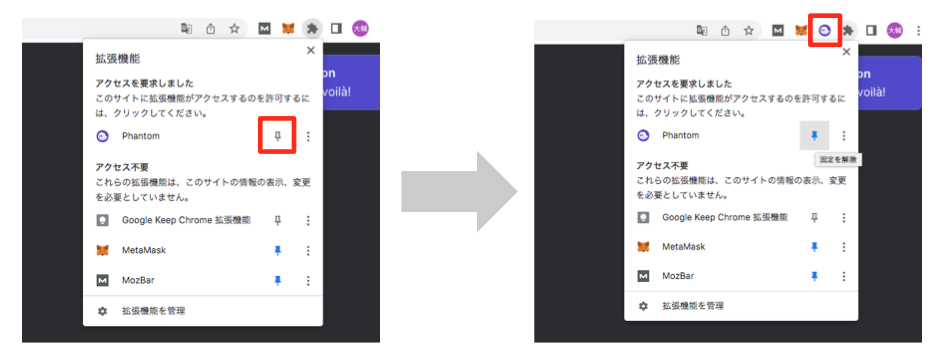
秘密鍵を保存する
▼秘密鍵のパスワードを保存していきます。「右下の歯車」→「秘密鍵のエクスポート」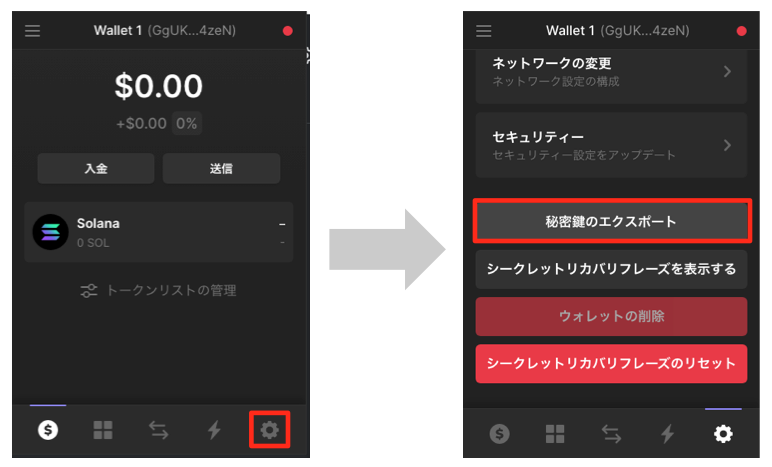
▼パスワードを入力して「次へ」をクリックすると秘密鍵が表示されます。忘れないように保存しておきましょう。「完了」をクリックで終了です。
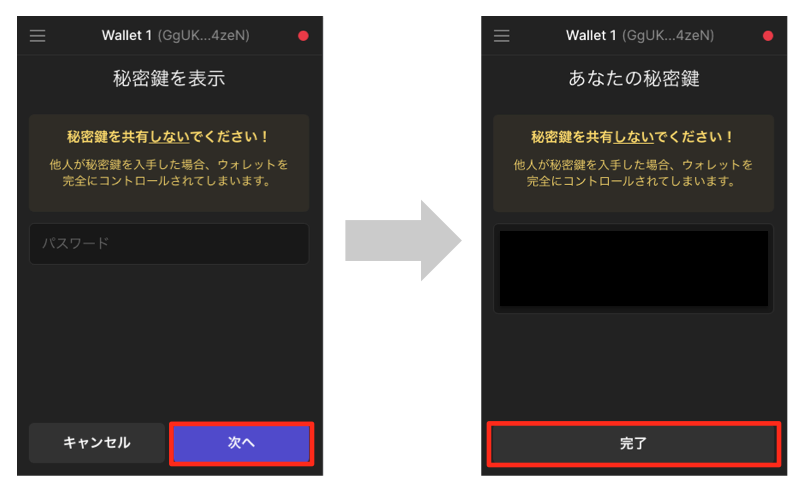
Phantom Wallet(ファントム ウォレット)のスマホ同期方法
- Phantom Walletのアプリをインストール
- シークレットリカバリフレーズを入力する
Phantom Walletのアプリをインストール
▼「Phantom Wallet」と入力してアプリをインストールしていきます。
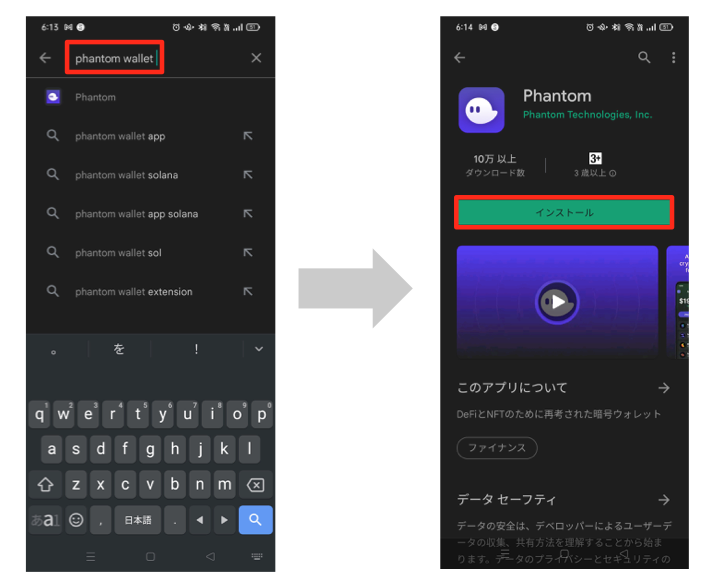
▼「すでにウォレットを持っています」→「次へ」をタップします。
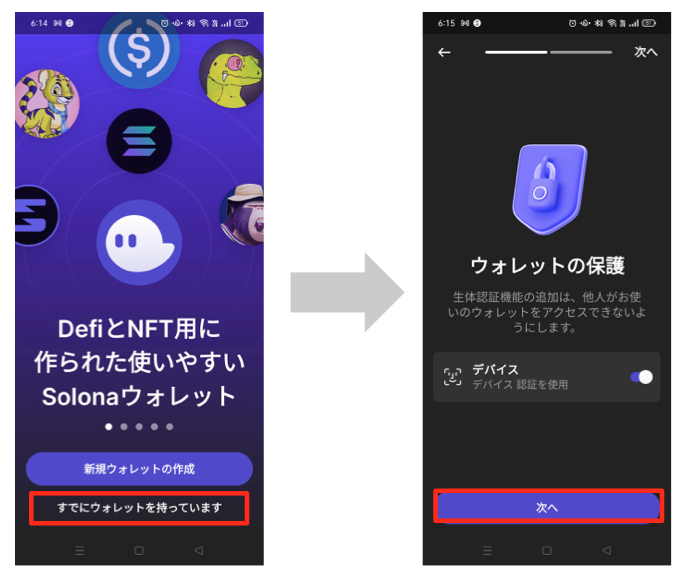
シークレットリカバリフレーズを入力する
▼パソコンで設定したシークレットリカバリーフレーズを入力して、「シークレットリカバリーフレーズはインポート」をタップします。アカウントの確認して問題なければ、「選択したアカウントをインポート」をタップします。
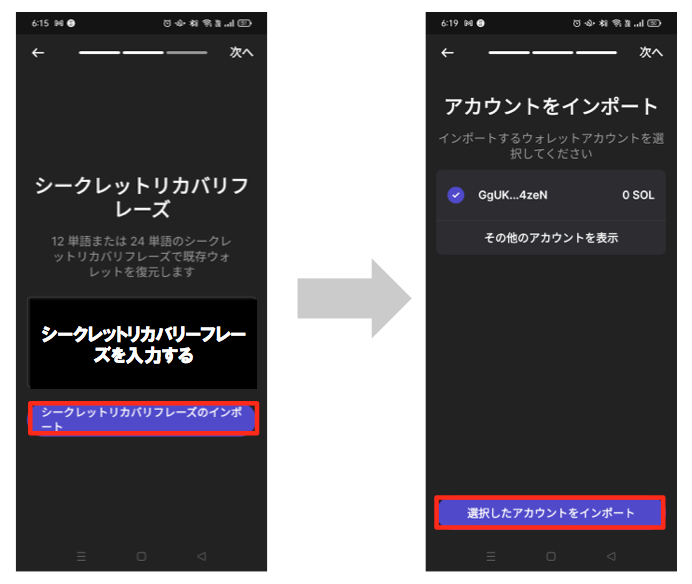
▼「利用規約に同意します」→「始める」で同期が完了です。
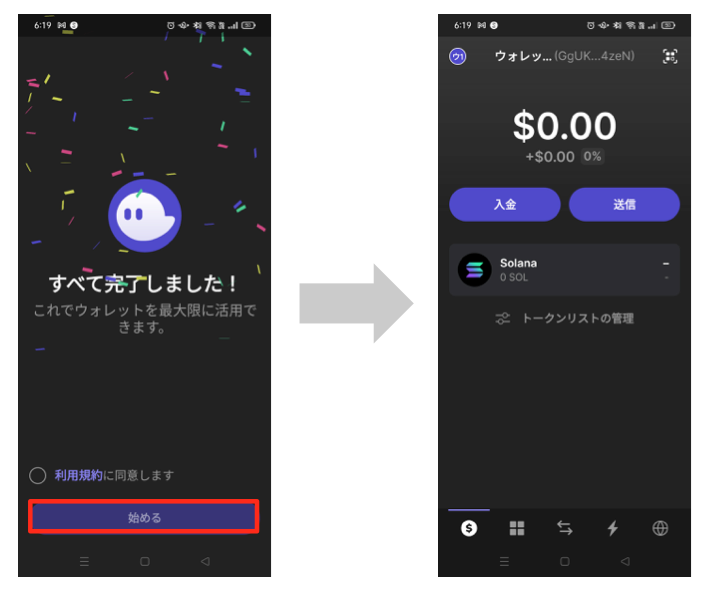
まとめ
Phantom Wallet(ファントム ウォレット)のChrome設定とスマホ同期方法を紹介しました。
Phantom WalletのChrome設定の手順は5つ
- Chromeに拡張機能をインストール
- ウォレットを作成する
- シークレットリカバリフレーズを保存する
- 拡張機能をピン留めする
- 秘密鍵を保存する
Phantom Walletのスマホとの同期手順は2つ
- Phantom Walletのアプリをインストール
- シークレットリカバリフレーズを入力する
コインチェックは銀行口座振り込みやコンビニ振り込みにも対応しているので、初心者でも簡単に取引が可能です。スマホだけで簡単に無料で口座開設できます。
\登録はたったの5分/